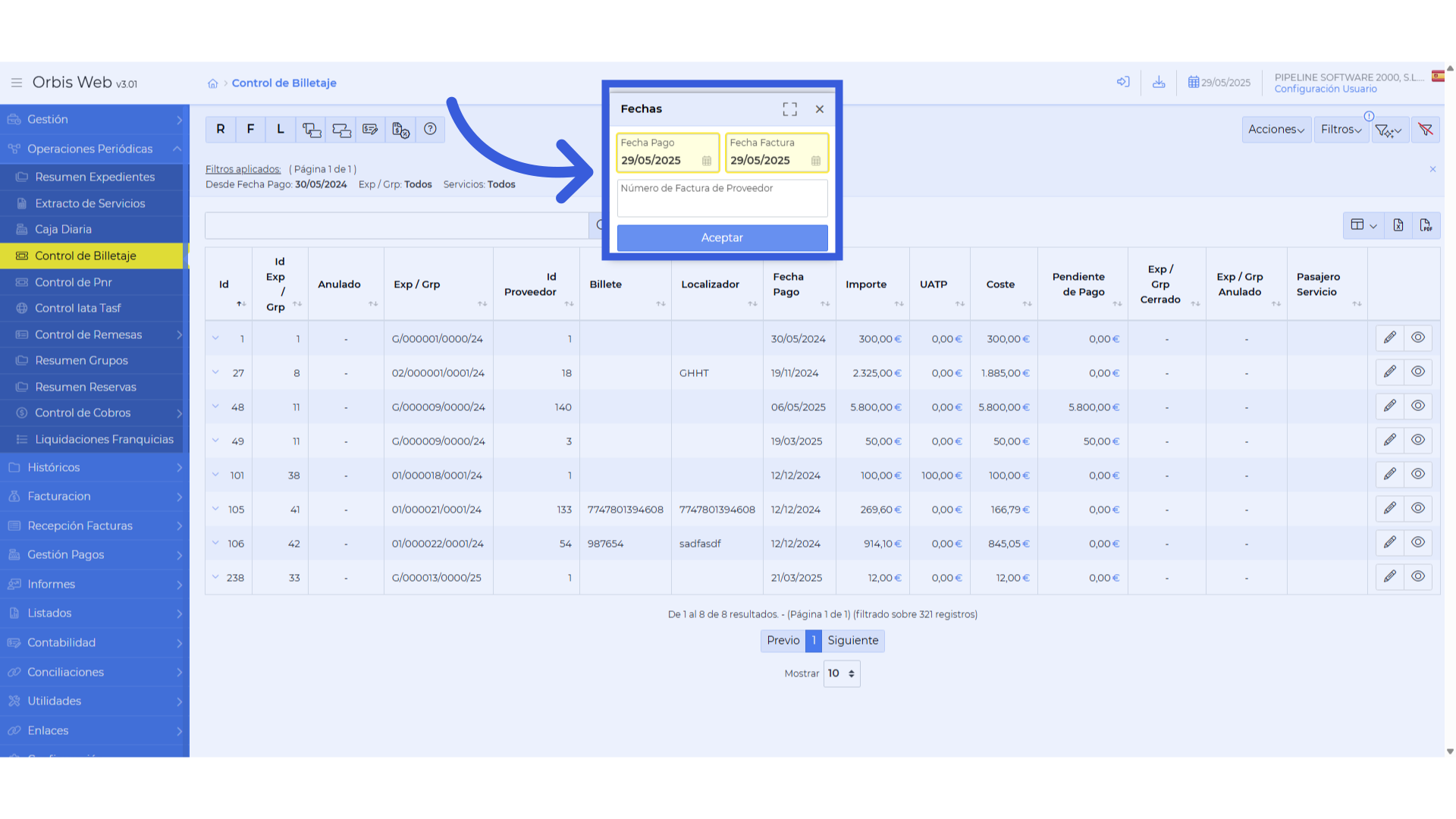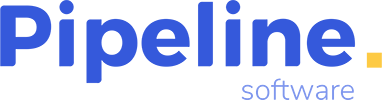1. Introduction
Este vídeo te llevará a través de los pasos necesarios en Orbis Web para completar la Conciliación RENFE.
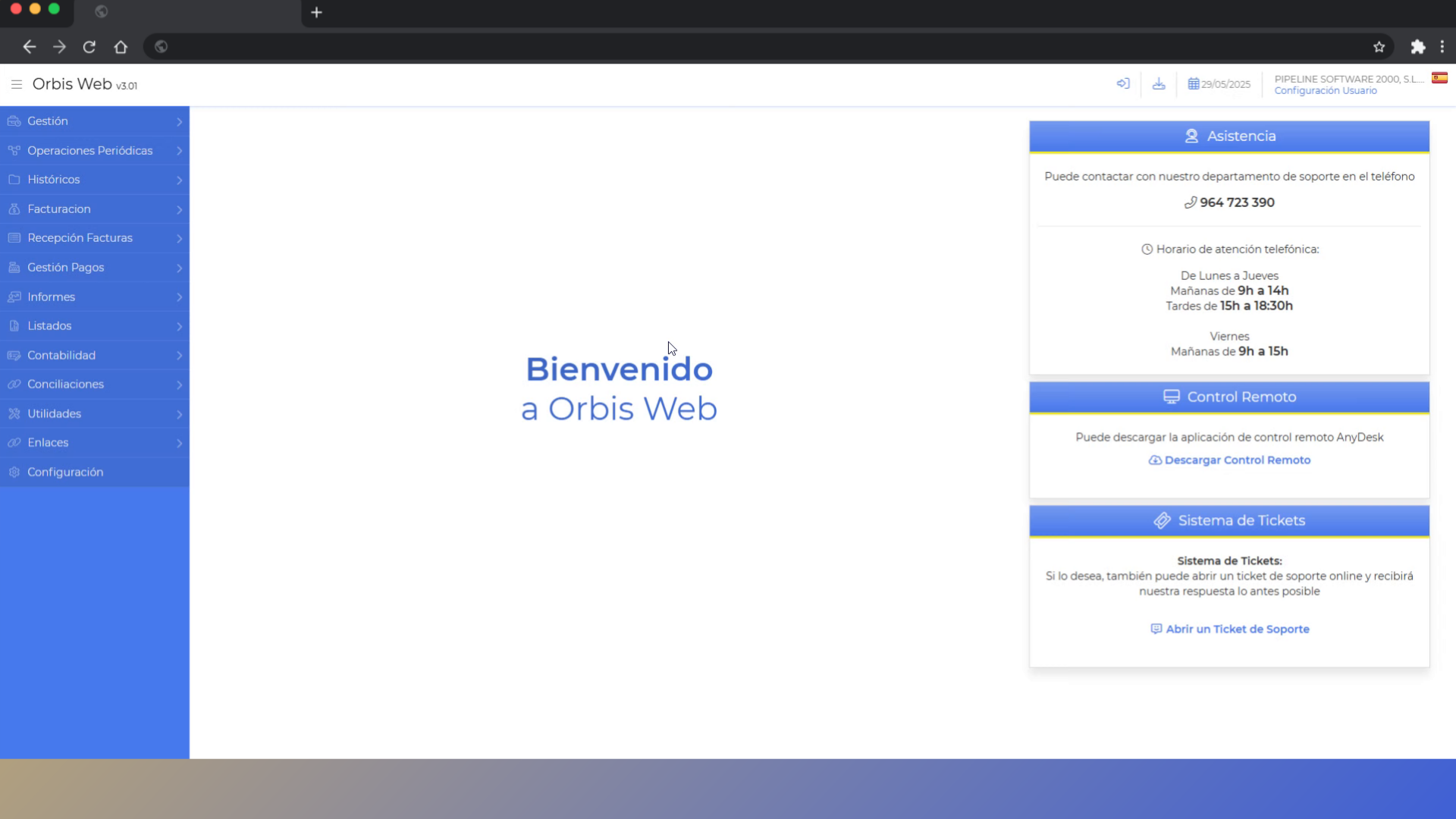
2. Acceder al módulo “Conciliación Renfe”
Cuando lo tengamos convertido a formato de texto, volvemos al programa y accedemos a la opción Conciliación Renfe, que se encuentra dentro del módulo “Conciliaciones”
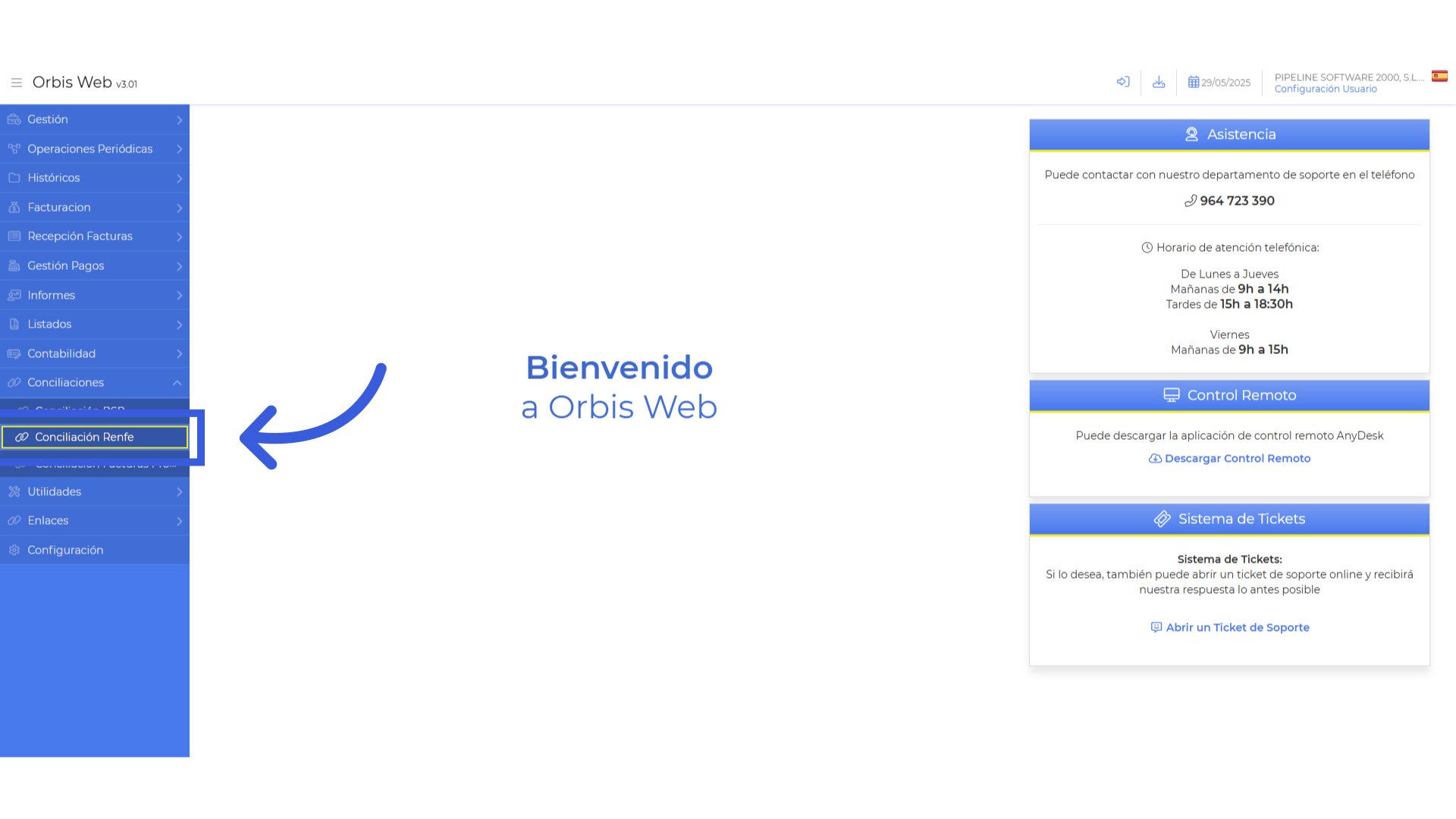
3. Importar el archivo TXT
Cuando cargue el módulo, tenemos que subir el archivo que acabamos de convertir. Para ello, clicamos en el icono que está destacado en pantalla. Esto nos abrirá una ventana en la que tenemos que buscar el archivo de texto que hemos convertido previamente.
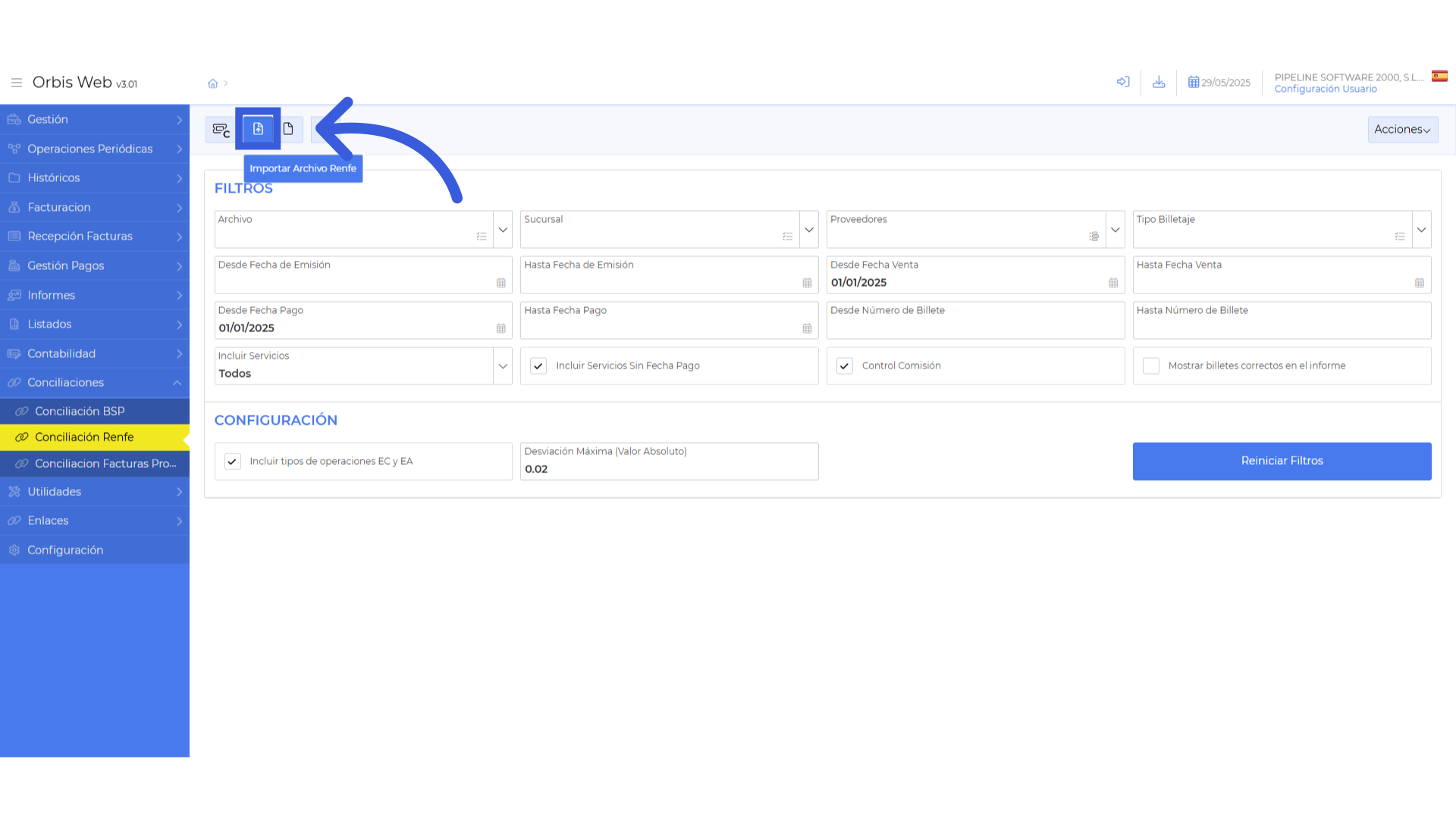
4. Elegir el fichero RENFE
Tras importar el archivo a nuestro sistema, lo seleccionaremos con el desplegable llamado “Archivo”, en el que tendremos un historial de todos los archivos que hemos importado, y seleccionamos el archivo que acabamos de importar.
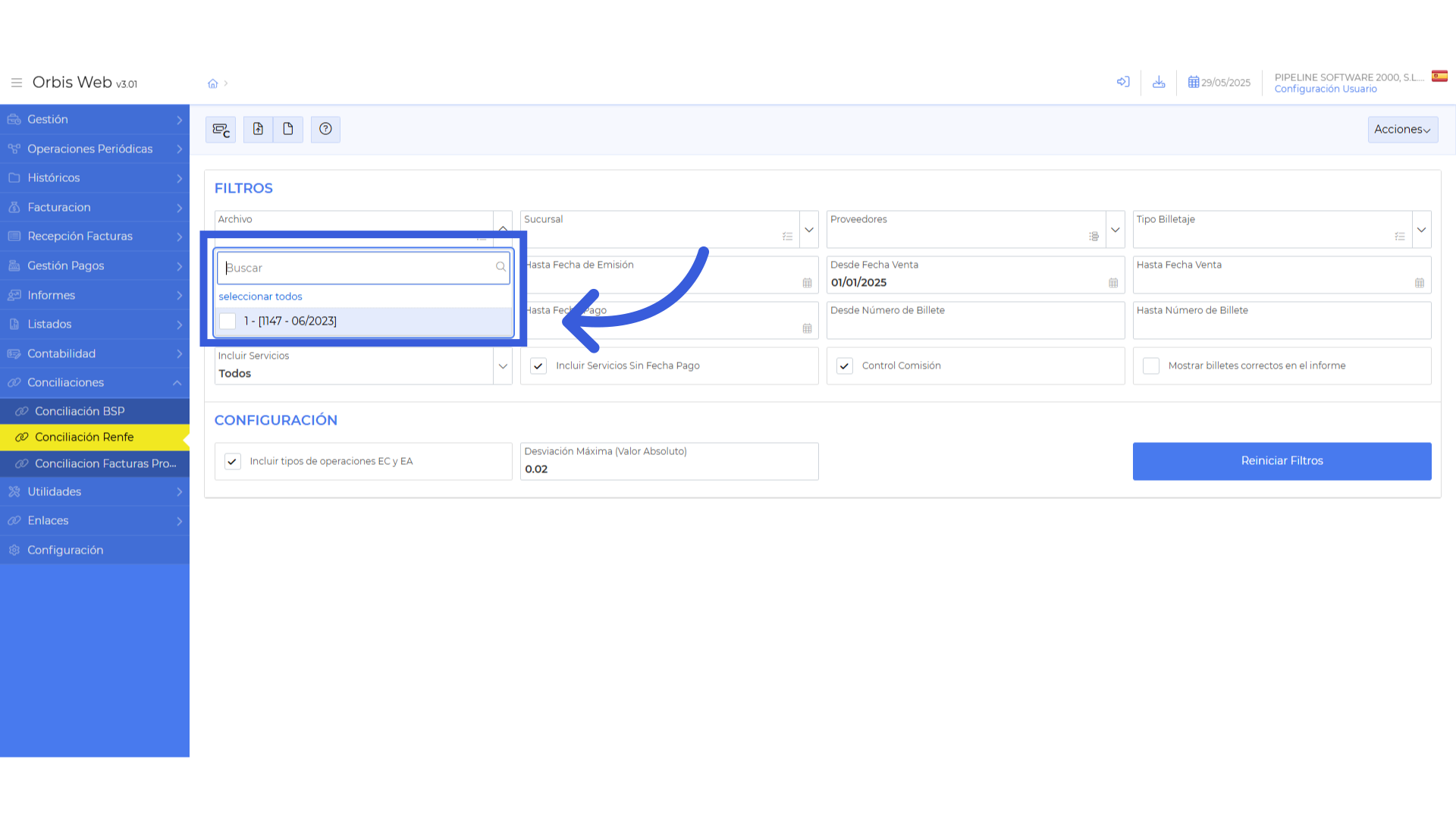
5. Conciliar RENFE
Cuando tengamos el fichero seleccionado, hacemos clic en el botón destacado en pantalla para conciliar.
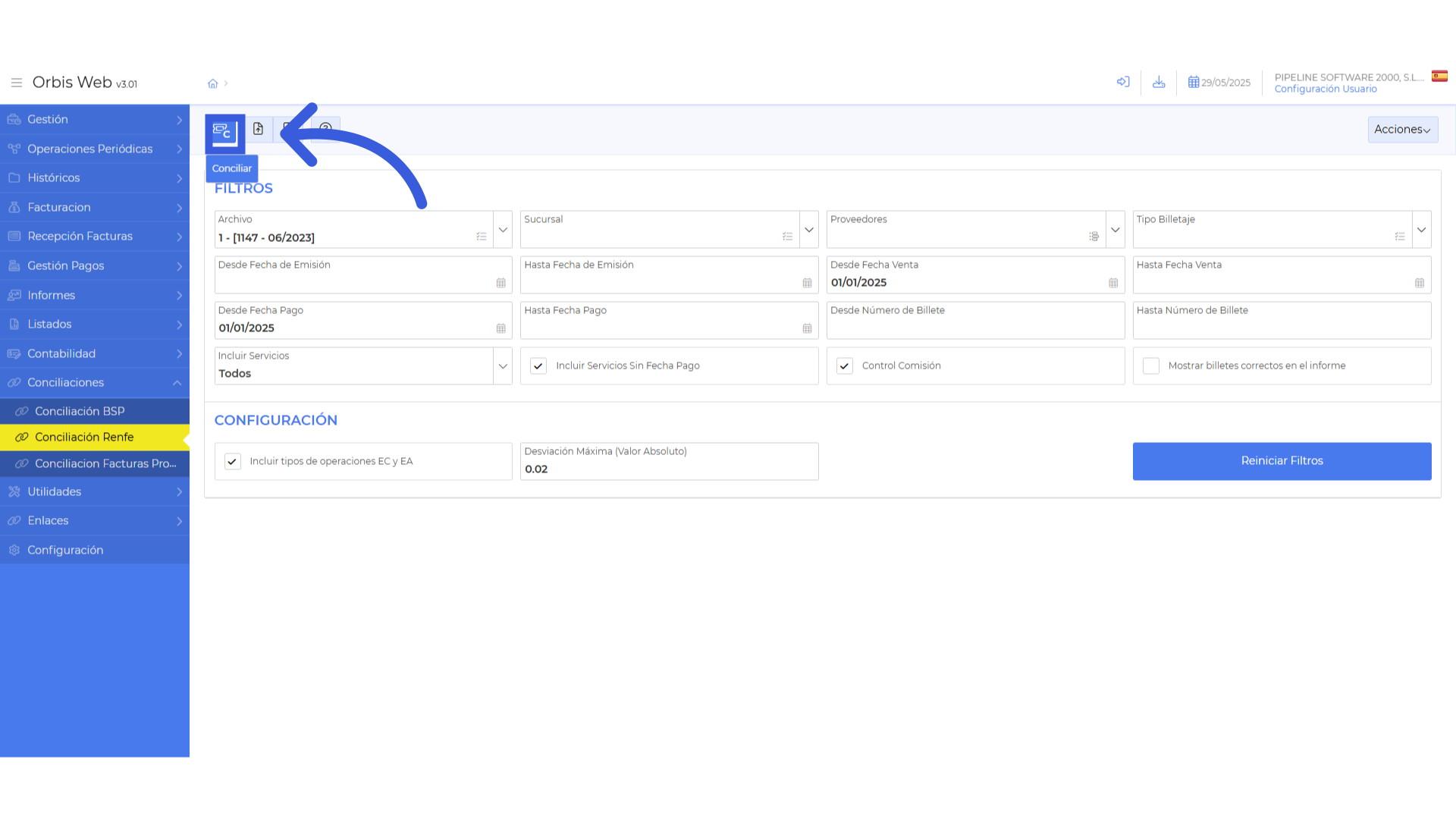
6. Comprobar billetes
Tras conciliar, nos aparecerán en pantalla aquellos billetes que no coincidan o no hayan encontrado.
Si no se han encontrado billetes, significa que, o no los tenemos introducidos, o que haya algún espacio al final del número que haga que no coincida.
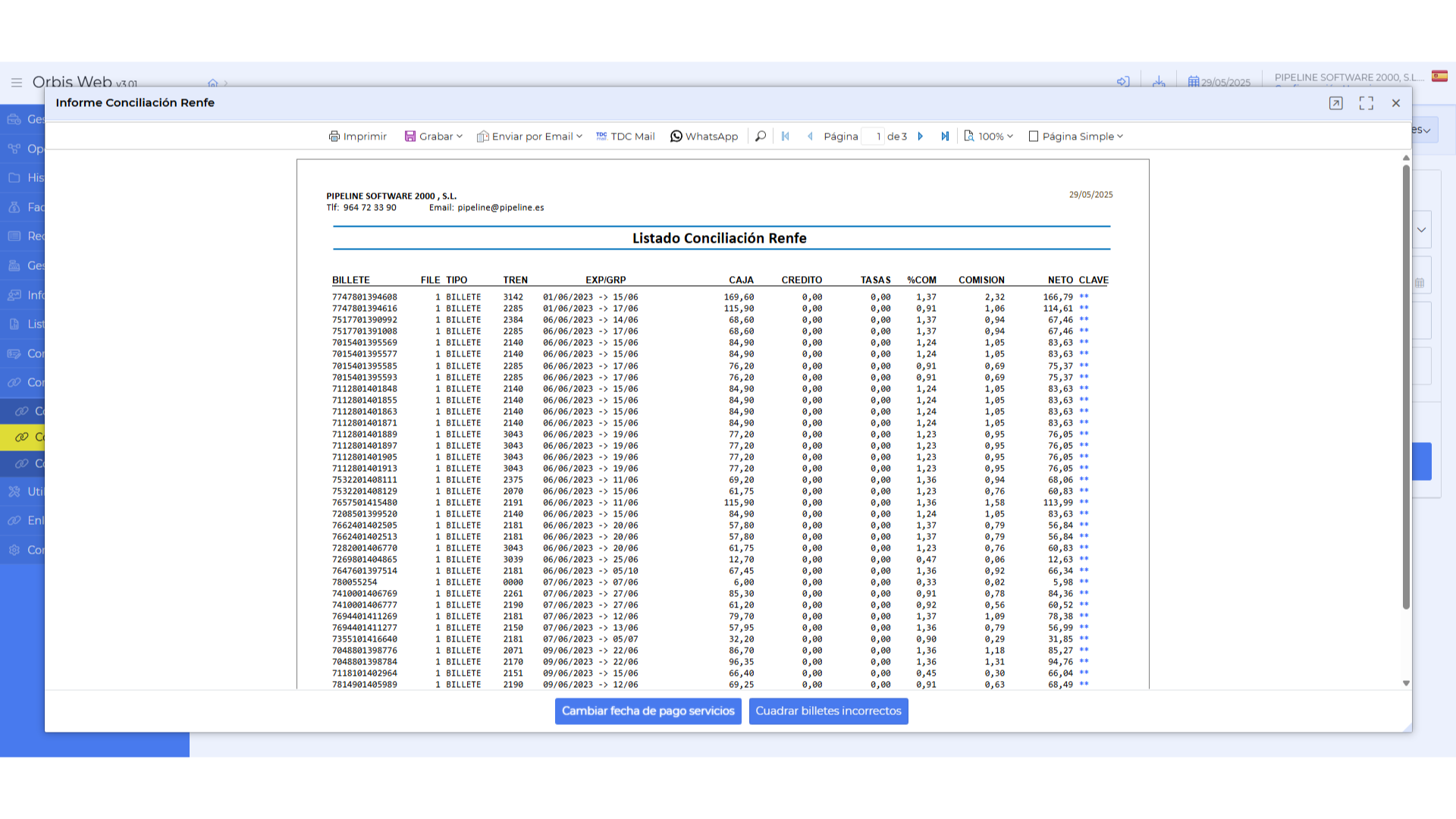
7. Cuadrar billetes incorrectos
Si tenemos algún billete que no cuadra el importe, tenemos el botón de “Cuadrar billetes incorrectos”. Este botón, como su nombre indica, cuadrará todos los billetes con importes incorrectos con respecto a la información que viene en el fichero RENFE.
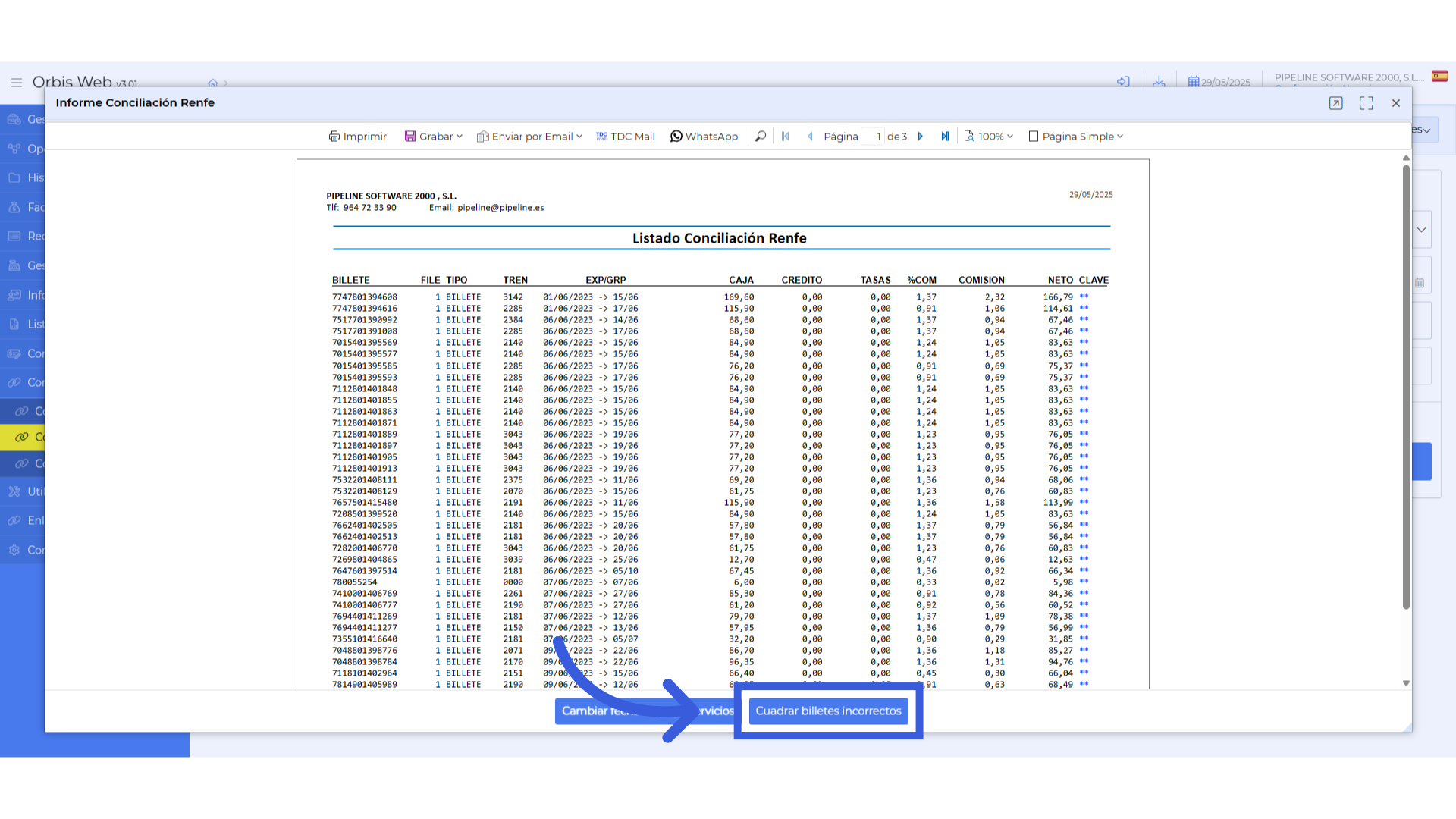
8. Cambiar fecha de pago de los servicios
Una vez tenemos los billetes cuadrados, debemos hacer clic en el botón “Cambiar fecha pago servicios”.
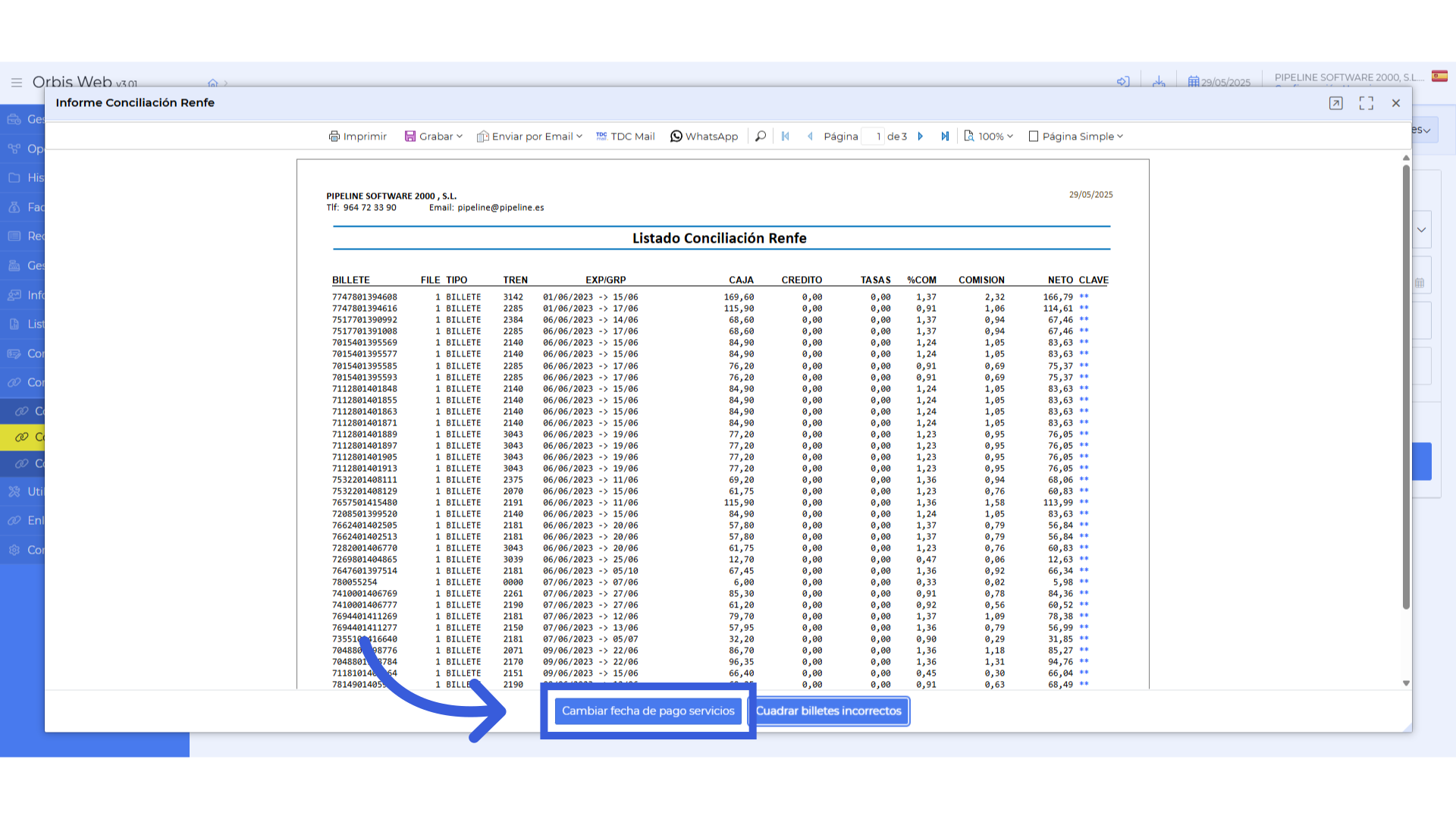
9. Cambiar fecha de pago de los servicios
Al hacer clic, nos pedirá que introduzcamos una fecha de pago. Esta fecha de pago es “ficticia”, es decir, podemos poner la que queramos. Esto se hace para que, a la hora de filtrar en control de billetaje e indicar la fecha real de pago, podamos filtrarlo sin conflictos.
Cuando introduzcamos la fecha, clicamos en aceptar y el programa cambiará la fecha de los billetes. Procedemos a cerrar el informe con el aspa en la esquina superior derecha.
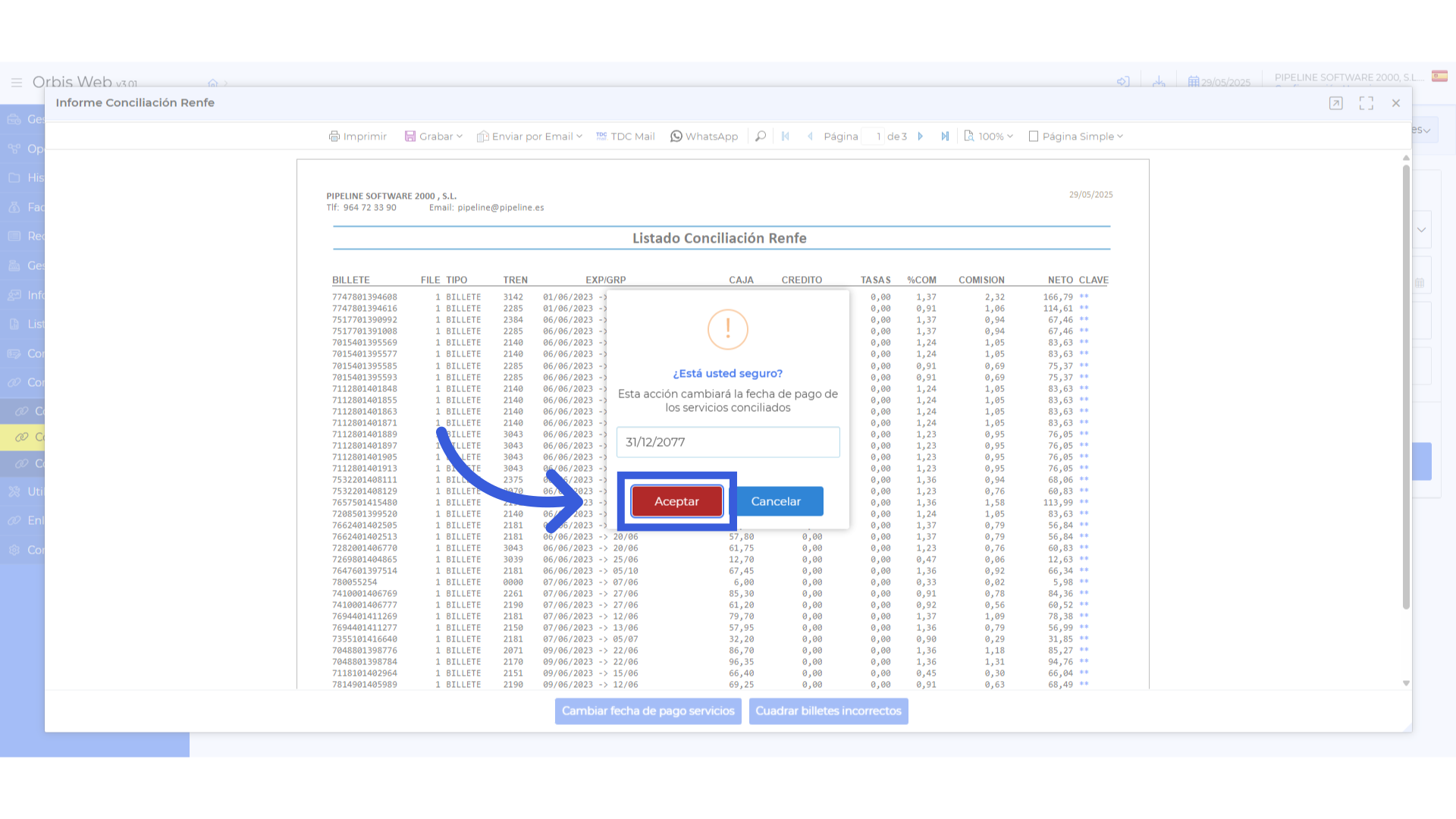
10. Acceder a control de billetaje.
Tras poner finalizar el proceso de conciliación, procedemos a añadir la fecha real de pago, y confirmar que hemos recibido la factura. Nos desplazamos al menú lateral derecho, y en opciones periódicas, accedemos a “Control de billetaje”.
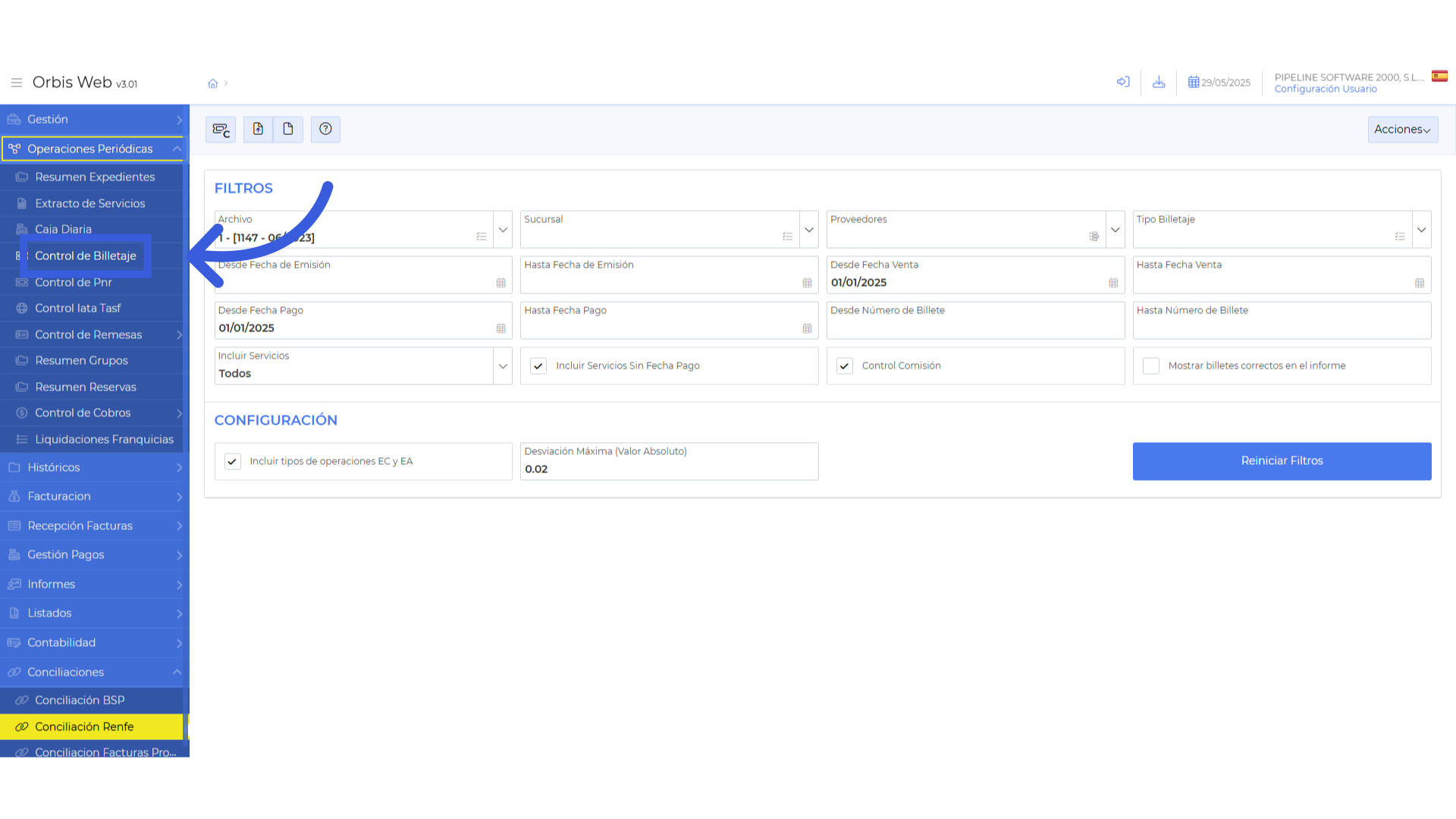
11. Introducir fecha de pago
Dentro del módulo de control de billetaje, desplegaremos el menú filtros, y en los campos “Desde fecha pago” y “Hasta fecha pago”, introduciremos la fecha ficticia que hemos introducido al final de la conciliación de RENFE, para que solo nos aparezcan los billetes correctos.
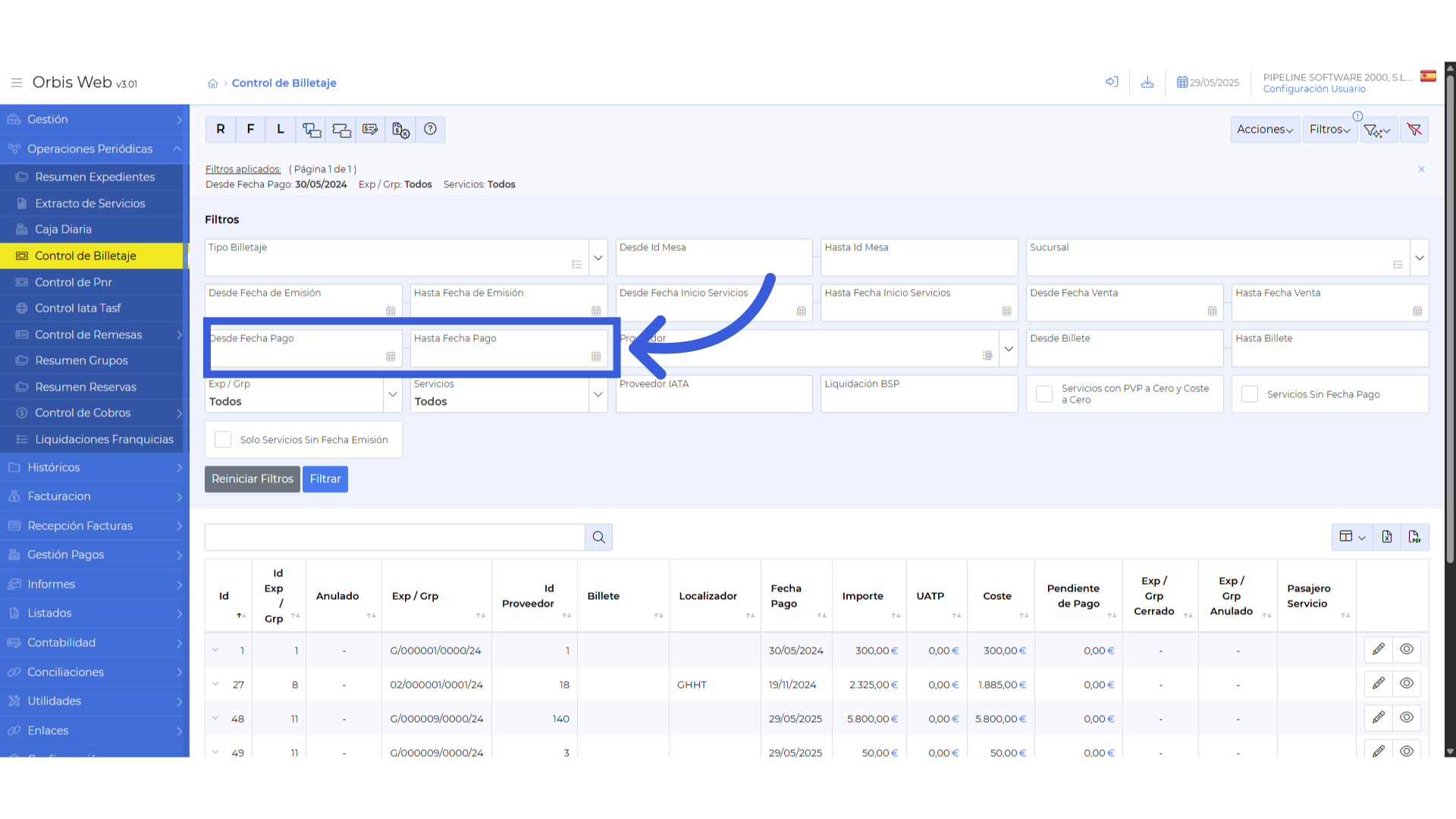
12. Click en la “L”
Para terminar la conciliación, debemos pulsar en el botón de la L. Este botón nos rellenará el importe de la factura, marcar la factura como recibida, actualizar a la fecha de pago REAL, y rellenar el importe pagado de la factura.
Es muy importante que en la fecha de pago, pongamos la fecha real.
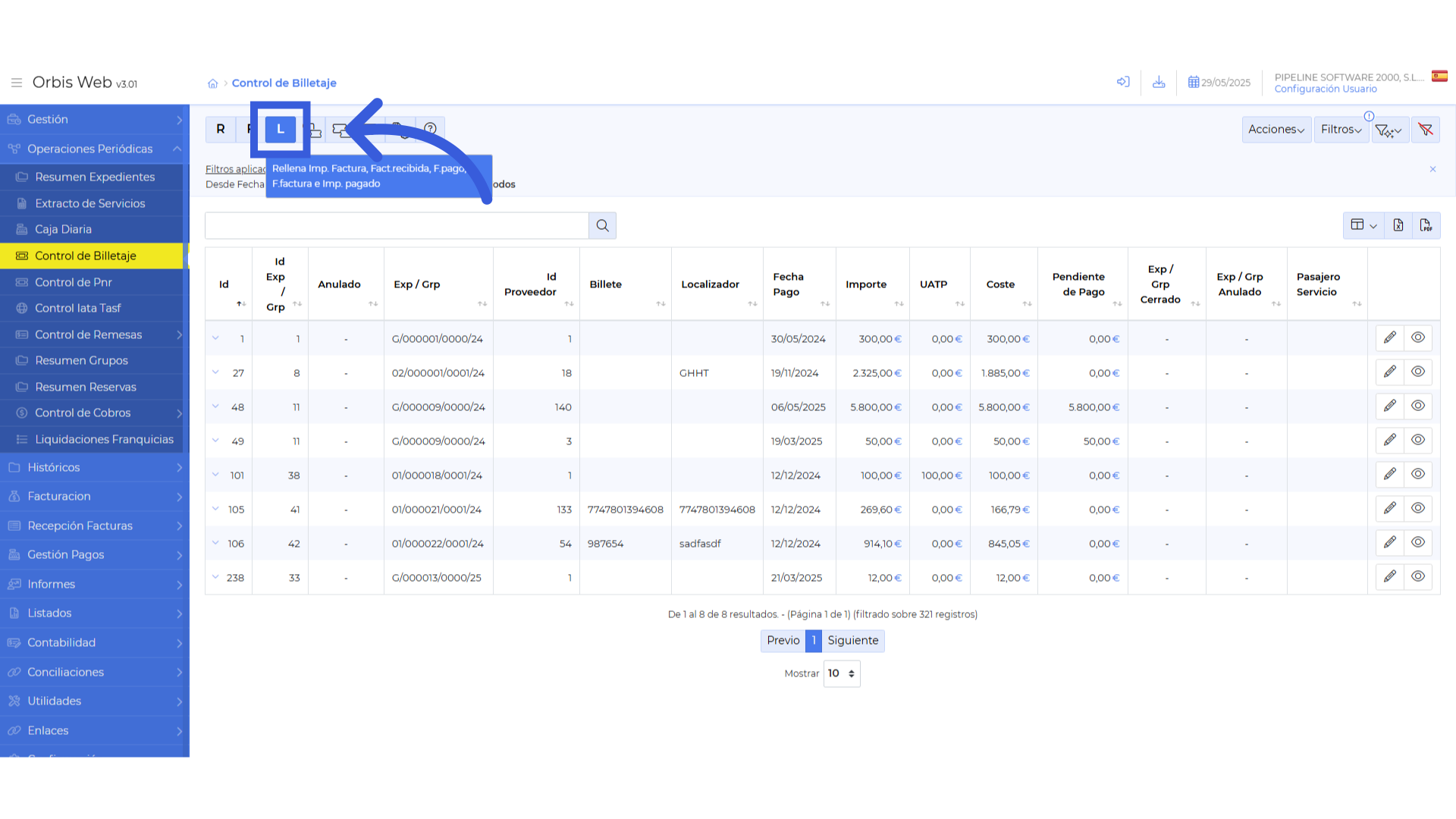
13. Poner la fecha REAL de pago
Al clicar en la “L”, el programa nos preguntará la fecha de pago y la fecha de la factura. Es muy importante que tengamos la fecha de pago real.
Cuando la tengamos, hacemos clic en aceptar, y el programa nos rellenará todos los datos del servicio asociado al billete.